- Pengarang Lauren Nevill [email protected].
- Public 2023-12-16 18:54.
- Diubah suai terakhir 2025-01-23 15:22.
Kadang kala anda perlu memasukkan gambar di laman web laman web, blog atau forum. Tujuannya boleh berbeza: untuk menarik perhatian, menunjukkan produk apa pun, atau membuat imej yang indah.
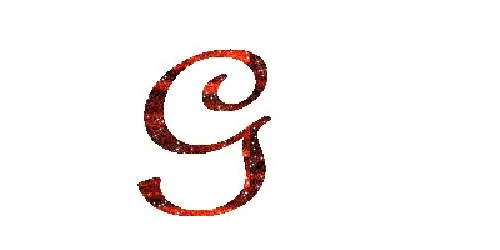
Ia perlu
Laman web anda (forum, blog), fail gambar
Arahan
Langkah 1
Sekiranya anda mempunyai laman web, maka tidak sukar untuk memasukkan gambar ke laman web. Pergi ke folder laman web anda melalui ftp. Muat naik gambar yang ingin anda masukkan ke laman web. Nama fail gambar hendaklah dalam abjad Latin. Contohnya, img1.jpg
Langkah 2
Sekiranya anda menulis blog di CMS yang popular seperti WordPress, dan lain-lain, maka gunakan antara muka penyunting untuk memasukkan gambar ke dalam pos. Pilih fail gambar dari komputer anda, muat naik, simpan entri - dan gambar akan muncul di pos. Atau beralih editor ke paparan HTML dan lakukan segala yang dijelaskan dalam "Langkah 1".
Langkah 3
Penyunting jawatan dalam perkhidmatan blogosphere seperti LiveJournal, LiveInternet, dan lain-lain mempunyai fungsi yang serupa dengan yang dijelaskan dalam Langkah 2. Anda boleh memasukkan gambar dari editor biasa dan dalam format HTML. Di forum, selain editor pos visual, kod BB juga digunakan untuk memasukkan gambar. Mana-mana forum mempunyai penerangan terperinci mengenai cara menggunakannya. Biasanya, memasukkan gambar menggunakan kod BB kelihatan seperti ini: ; Nah, anda boleh menjadikan gambar itu cantik dan berkilau dalam penyunting grafik raster seperti Photoshop atau GIMP.






